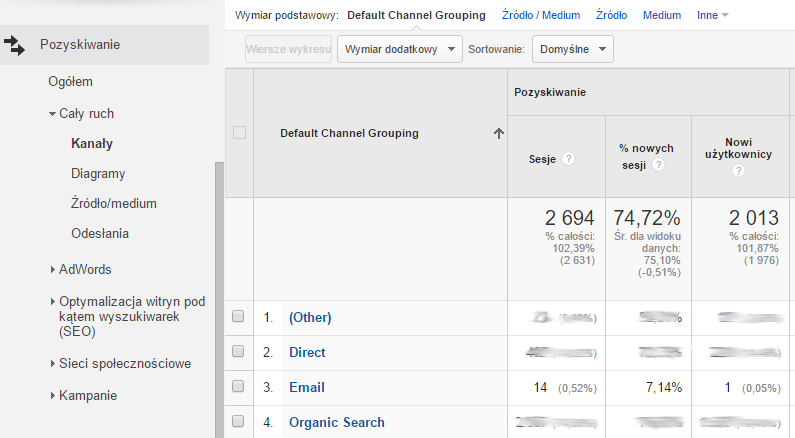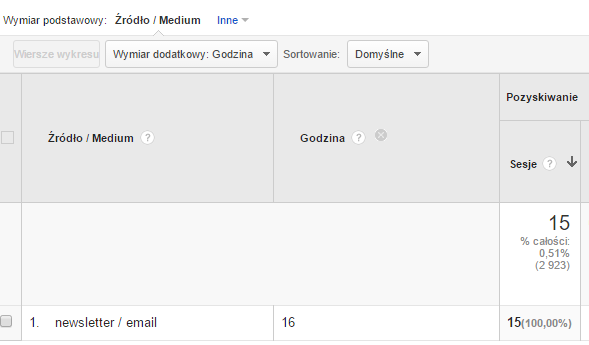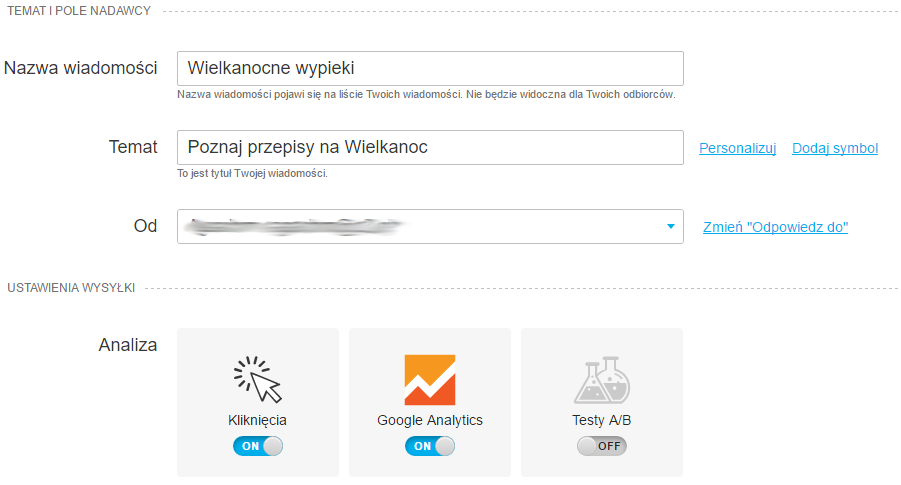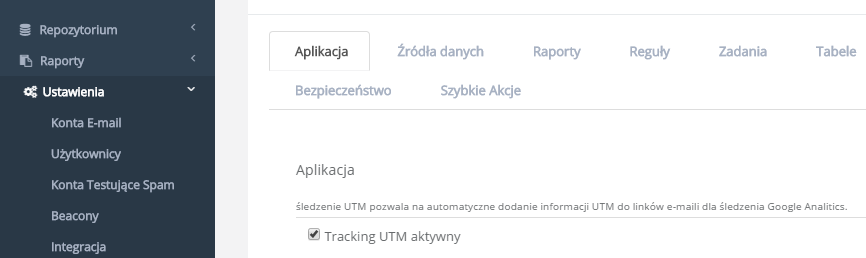Jak badać ruch dzięki utm-om?

W poprzednim wpisie o utm-ach pisałam czy są owe tajemnicze utm-y i dlaczego warto ich używać. Dziś pora na pokazanie, gdzie je znajdziesz w Google Analytics i co Ci powiedzą.
W skrócie: utm-y to tagi, które możemy dodać do linków kierujących do naszej witryny z serwisów zewnętrznych lub innych źródeł, np. z newsletterów. Dzięki nim możemy poznać skuteczność kampanii czy newslettera, przetestować bannery czy CTA (call to action- wezwania do działania) lub poznać konwersję (transakcje, zapis do newslettera itp) jaka była z danego źródła/kampanii.
Utm-y są bardzo przydatne w badaniu skuteczności maillingów.
Dzięki nim widzimy, który newsletter przyprowadził najwięcej ruchu lub przychodów. Są przydatne nie tylko sklepom internetowym, ale także bloggerom.
Tak jak pisałam poprzednio, większość narzędzi do wysyłki newsletterów dodaje automatycznie utm-y, niektóre pozwalają je ręcznie zmienić, jednak najczęściej źródłem (utm_source) jest nazwa narzędzia, a kanałem (utm_medium) jest email. Natomiast utm_campaign ustalamy sami (lub zaznaczamy, że ma to być tytuł naszego newslettera). Pod koniec wpisu pokażę jak ustawić utm-y w popularnych programach do wysyłki newsletterów. A teraz do rzeczy.
Gdzie w Google Analytics znaleźć nasze utmy?
Wytłumaczę to na przykładzie podanym w poprzednim wpisie – wysyłam newsletter z przepisami na Wielkanoc i taguję linki w moim newsletterze takimi utma-mi:
?utm_source=newsletter&utm_medium=email&utm_campaign=wielkanocne-przepisy
utm_source/medium – znajdziesz wchodząc w Pozyskiwanie – Cały ruch – Źródło ruchu
Jeśli przed chwilą wysłałeś newsletter i chcesz już teraz zobaczyć jak działa wejdź w “Na żywo – Źródła wizyt”
Tu widzisz źródło i kanał wizyty jednocześnie:
Dodatkowo jeśli wysłałeś więcej newsletterów różniących się utm_campaign to możesz do widoku w GA (Google Analytics) dodać poszczególne newslettery wybierając “Wymiar dodatkowy – Kampania”
utm_medium możesz też znaleźć wchodząc w Pozyskiwanie – Kanały. Tu także możesz dodać widok źródła ruchu(utm_source) oraz nazwę kampanii (utm_campaign). To jest przydatne gdy chcemy poznać skuteczność różnych kanałów typu: wejścia bezpośrednie (Direct), odesłania z serwisów społecznościowych (Social) i np. wejścia z wiadomości email (Email).
utm_campaign możesz sprawdzić bezpośrednio wchodząc w Pozyskanie – Kampanie – Wszystkie kampanie
Jak widzisz i tu możesz ustawić sobie różne widoki – z różnymi danymi typu źródło ruchu, kanał wejścia, a także np. godzinę wejścia na stronę, gdy chcesz zobaczyć, o której godzinie subskrybenci najczęściej otwierają Twój newsletter (o tym poniżej)
Wiemy już jak znaleźć 3 wymagane utm-y, teraz pora na 2 opcjonalne, czyli utm_term i utm_content. Znajdziesz je tak jak poprzednie dodając “Wymiar dodatkowy” : “Treść reklamy” w przypadku utm_content lub “Słowo kluczowe” w przypadku utm_term.
W powyższym przykładzie wysłałam po prostu 2 newslettery, które zawierały takie same przepisy na dania na słodko, różniły się tym, że w 1 newsletterze dodałam krótki opis pod nazwą przepisu (utm_content=z-opisami), a w drugim nie dawałam (utm_content=bez-opisow) – chciałam zbadać co lepiej się klika. To (not set), które jest na pierwszej pozycji oznacza, że link nie zawierał tagu utm_content.
W powyższym widoku widzisz sytuację, gdy wysłałam 2 newslettery z przepisami na Wielkanoc, z tym, że 1 newsletter zawierał przepisy na słodko (utm_term=na-slodko), a drugi – przepisy na słono (utm_term=na-slono)
Ponadto wchodząc w Pozyskanie – Cały ruch zamiast wybierać wymiar dodatkowy, możesz zmienić Wymiar podstawowy.
Wiem, że pewnie już się gubisz w tym wszystkim, ale chcę pokazać wszystkie znane mi możliwości (te najprostsze, bo jest ich o wiele więcej ;-)). Pobaw się tym, a zobaczysz, że to wszystko jest bardzo proste.
To, który sposób wybierzesz zależy tylko od Ciebie i Twojego głównego celu – co badam jako pierwsze.
Tymi danymi możesz bawić się w przeróżny sposób! Możesz np. zobaczyć:
- ile ruchu na daną stronę przyniósł newsletter (na screenie widzisz znak / – to oznacza stronę główną) – Zachowanie – Wszystkie strony lub Strona Wejścia – Medium
- jak długo subskrybenci byli na stronie – Pozyskiwanie – Cały ruch – Źródło/Medium – Wymiar dodatkowy: Czas trwania sesji
- o której godzinie wchodzili z newslettera – Pozyskiwanie – Cały ruch – Źródło/Medium – Wymiar dodatkowy: Godzina
- system jakiego używają (czy też urządzenie) – Pozyskiwanie – Cały ruch – Źródło/Medium – Wymiar dodatkowy: System operacyjny
- czy otwierają Twój newsletter przez komputer czy może telefon – Odbiorcy – Ruch mobilny – Ogółem – Wymiar dodatkowy: medium (email)
- jakiej przeglądarki używają – Odbiorcy – Technologia – Przeglądarka i system
I wiele więcej innych interesujących danych możesz zebrać. Pobaw się, raczej nic nie zepsujesz 🙂
Porada: Jeśli masz wiele źródeł ruchu skorzystaj z wyszukiwania zaawansowanego i wpisz tam źródło i medium.
A jak sprawdzić ile przychodów masz z email marketingu i ile $$$ przyniósł dany newsletter?
W przypadku, gdy masz skonfigurowany moduł ecommerce, możesz także sprawdzać przychody jakie generują Twoje newslettery (to są dane przybliżone, bo często użytkownik nim dokona zakupu przychodzi wiele razy różnymi kanałami, wtedy tworzy się bardziej skomplikowane raporty i bada m.in. konwersje wspomaganą, ścieżki wielokanałowe, długość ścieżki, ale nie chcę teraz się w to wgłębiać).
Do zbadania dochodowości Twoich newsletterów oczywiście prowadzi wiele dróg, ale ja pokaże 2 najprostsze, bo i tak już namieszałam Ci mocno w głowie.
- Pozyskanie – Cały ruch – Źródło/medium lub Kanały – już tu widzisz transakcje i przychody. Jeśli chcesz skupić się tylko na $$$ u góry wybierz ( Podsumowanie): Ecommerce
- Możesz też wejść w moduł Ecommerce i tam wybierając Wymiar dodatkowy: medium i wyszukując przez wyszukiwanie zaawansowane: email. To pozwoli Ci sprawdzić m.in. które produkty sprzedają się najlepiej, gdzie na ścieżce do sprzedaży prowadził m.in. email (bo tak jak wspomniałam poprzednio, zwykle użytkownicy wchodzą wiele razy nim dokonają zakupu).
Uwaga: przedstawione dane są nieprawdziwe i stworzone tylko na potrzeby tego wpisu. Nigdy nie wysłałam tych newsletterów, po prosto w okna wyszukiwarek wpisywałam linki z utm-ami 🙂
[su_divider top=”no”]
Śledź skuteczność swoich newsletterów! Analizuj je i poprawiaj, aby jeszcze lepiej realizowały swoje cele.
Możesz skorzystać z szablonu raportu do monitorowania efektów kampanii e-mail marketingowych, który pobierzesz wypełniając poniższy formularz:
[grwebform url=”https://app.getresponse.com/view_webform_v2.js?u=GvrEL&webforms_id=28507403″ css=”on” center=”off” center_margin=”200″/]
Ułatwisz sobie dzięki niemu pracę!
[su_divider top=”no”]
KILKA ZASAD POPRAWNEGO TAGOWANIA LINKÓW za pomocą utm-ów
We wcześniejszym wpisie wspominałam już, żeby:
- Nie stosować w nazwach tagów znajów specjalnych, spacji i wielkich liter
- Nie tagować linków wewnętrznych
- Rozważnie nazywać tagi i pamiętać, że są widoczne dla każdego 😉
- Przyjąć spójny schemat tagowania
Teraz dodam jeszcze:
- nie taguj takich źródeł ruchu jak: wejścia bezpośrednie, witryny odsyłające czy bezpłatne wejścia z wyszukiwarek – Analytics sam je rozpozna
- promując się za pośrednictwem Google Ads warto włączyć tagowanie automatyczne, gdyż Google będzie pilnowało schematu i poprawności tagowania, a Ty nie będziesz musiał o tym pamiętać 🙂
I teraz kilka słów dot. utm-ów w popularnych narzędziach do wysyłania newsletterów, o czym wspomniałam na początku wpisu.
Freshmail
W narzędziu tym sparowanie konta z Google Analytics odbywa się w 5 kroku tworzenia kampanii. Tam, wchodzą w ustawienia zaawansowane możemy określić, które linki mają być otagowane, zostawić domyślne parametry utm-ów lub nadać swoje. Pełną instrukcję znajdziesz w artykule “Integracja FreshaMaila z Google Analytics”
 GetResponse
GetResponse
Tutaj w ustawieniach konta (Moje konto – Integracje) określamy sobie nasze utm-y. Podobnie jak we FreshMailu możemy zostawić domyślne utm-y lub wybrać co chcemy by pod danym utm-em się pojawiało (słowo kluczowe, temat newslettera itp) lub nadać swoje wybierając opcję “inne”. Tworząc newsletter w ustawieniach zaznaczamy, że chcemy śledzić ruch w GA.
Optivo
W narzędziu tym na początku współpracy określamy co chcemy by było zawarte w naszych utm-ach. Jeśli wybraną przez nas wartością będzie nazwa newslettera to określamy ją w czasie tworzenia kampanii – w moim przypadku jest to “wielkanocne-wypieki”
Sales Manago
Utm_source i Utm_medium są tu z góry narzucone (choć podejrzewam, że nie byłoby problemem, jeśli poprosimy o zmianę tych parametrów). Natomiast utm_campaign ustalamy w II kroku tworzenia kampanii. Jeśli natomiast chcemy nadać swoje utm-y np. jednorazowo zmienić utm_source to wchodzimy w Ustawienia – Integracje i odhaczamy “Tracking UTM aktywny” – w tej sytuacji musimy nadać utm-y każdemu linkowi ręcznie.
Maichimp
Niestety w wersji podstawowej, darmowej, która jest bardzo często wykorzystywana gdy nasza lista nie jest zbyt duża, utmy musimy nadać ręcznie, dokleić je do każdego linka. Dopiero w wesji płatnej możemy zintegrować nasze konto z GA, a utm_campaign (source i medium są zdefiniowane przez system) określamy podczas tworzenia kampanii mailingowej.
Mam nadzieję, że ten i poprzedni atykuł wyjaśniły Ci kwestię tych tajemnicznych utm-ów i docenisz ich wartość i zalety stosowania.
Chyba już wiesz jak badać ruch dzięki utm-om?
Najnowsze wpisy
-
 20.09.2024Dostępność
20.09.2024DostępnośćUX czy CX w e-commerce? Jak dbać o doświadczenia klienta sklepu internetowego?
Więcej -
 24.05.2024E-commerce UX & CX
24.05.2024E-commerce UX & CXPrawa UX w e-commerce w celu poprawy konwersji i doświadczeń klientów
Więcej -
 26.04.2024Biznes
26.04.2024BiznesJak zatrudnić Influencer Marketing Managera – przewodnik dla firm e-commerce
Więcej